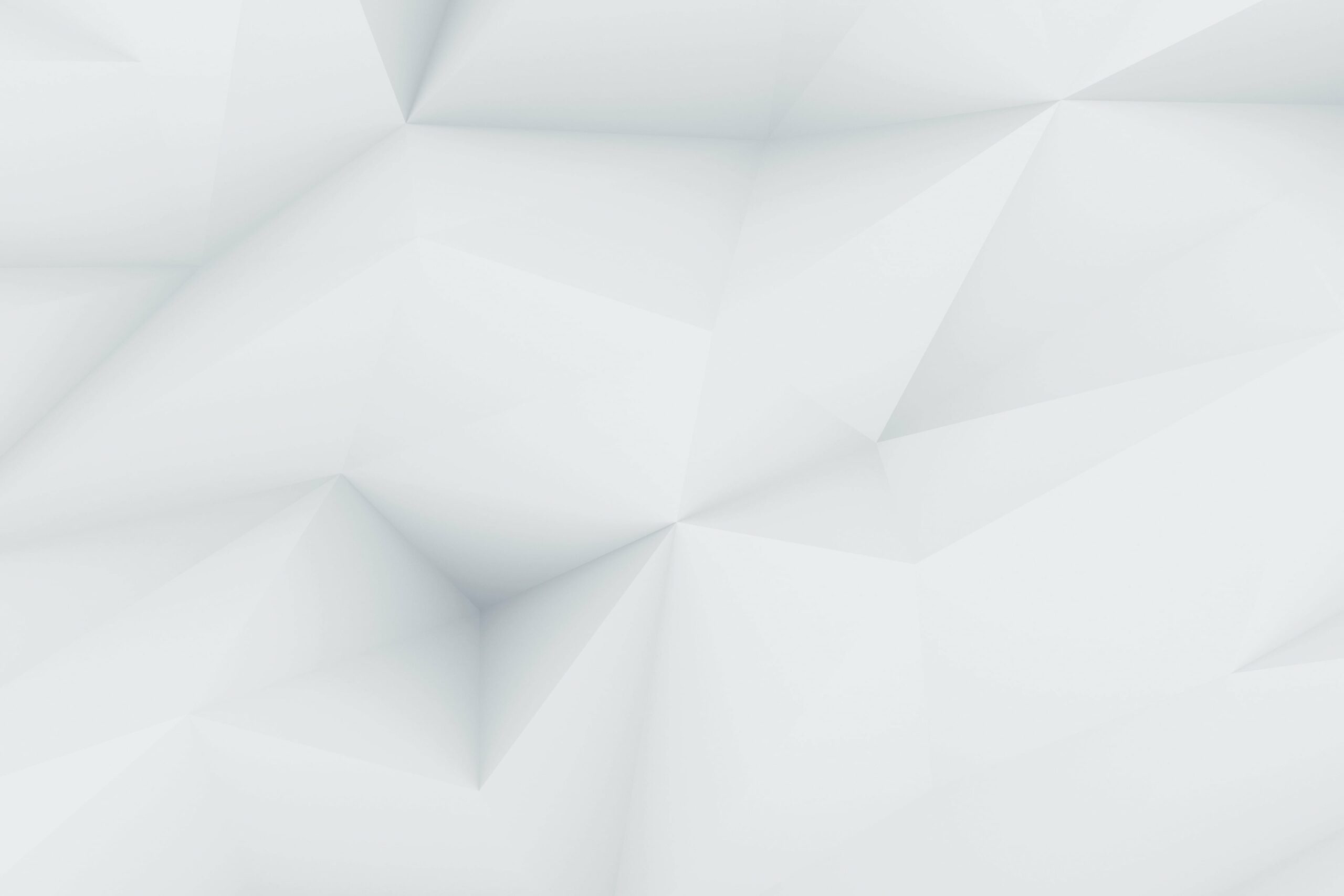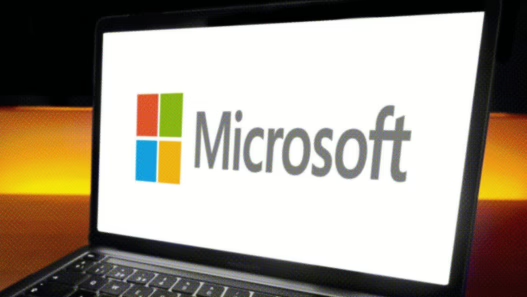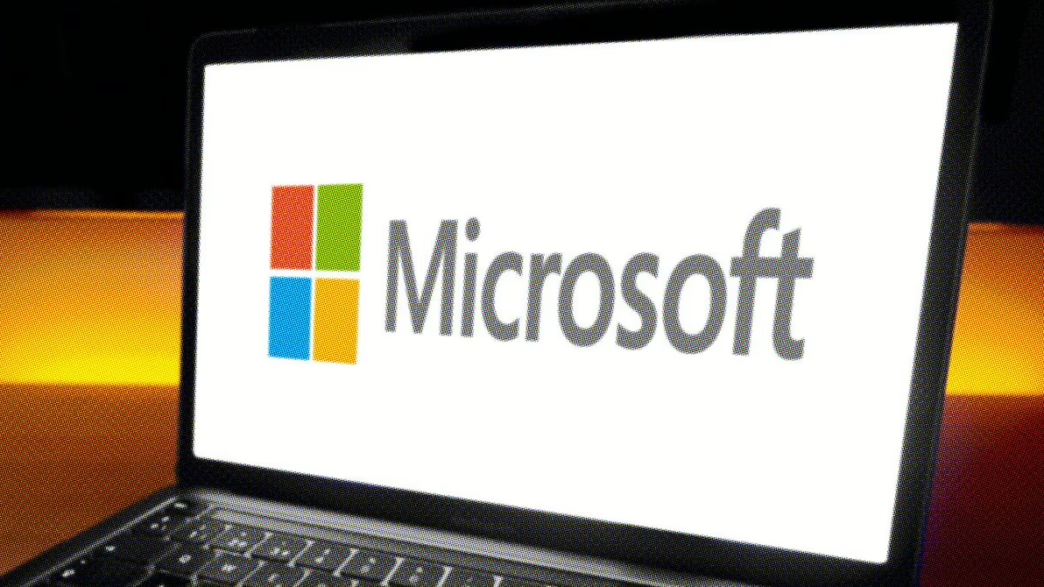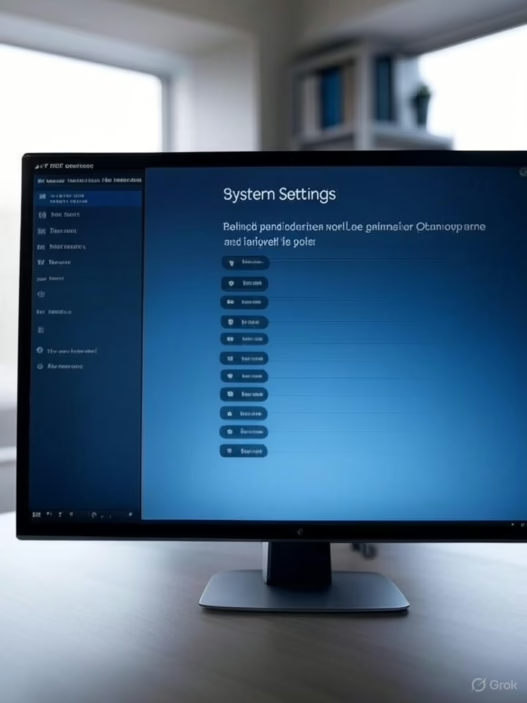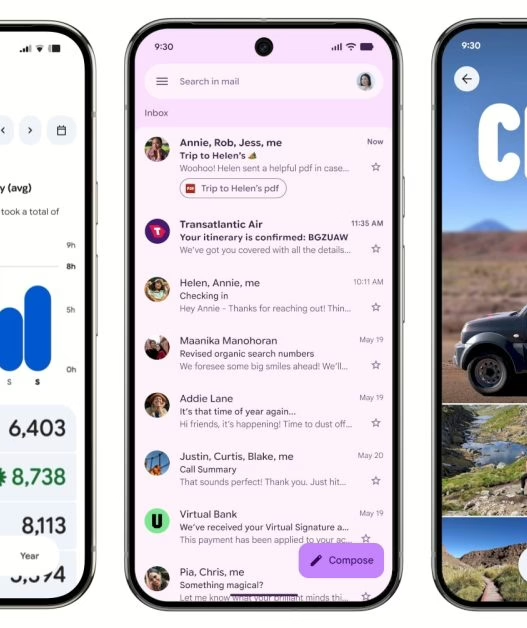Pernah kepikiran nggak, kenapa kita selalu dihadapkan pada pilihan antara Mac dan Windows? Kayak milih antara kopi dan teh, padahal kadang pengen keduanya. Nah, kabar baiknya, sekarang kamu nggak perlu lagi pusing milih! Bayangin bisa kerja di macOS sambil main game Windows, tanpa harus restart komputer. Kedengarannya kayak sulap? Tenang, ini bukan sihir, tapi teknologi!
Mac Rasa Windows: Mungkinkah?
Dulu, menjalankan Windows di Mac kayaknya mimpi di siang bolong. Tapi, berkat kemajuan teknologi virtualisasi, sekarang impian itu jadi kenyataan. Salah satu software yang bikin ini mungkin adalah Parallels Desktop for Mac. Dengan Parallels, kamu bisa menjalankan Windows (atau bahkan Linux!) secara bersamaan dengan macOS. Jadi, nggak perlu lagi repot-repot dual-boot atau beli dua komputer.
Apa Itu Parallels Desktop dan Kenapa Harus Pilih Ini?
Parallels Desktop adalah aplikasi yang memungkinkan kamu membuat Virtual Machine (VM) di Mac. VM ini berfungsi seperti komputer virtual di dalam komputer aslimu. Jadi, kamu bisa instal Windows di VM ini dan menjalankan aplikasi Windows layaknya aplikasi macOS biasa. Keunggulannya?
- Praktis: Nggak perlu restart komputer untuk beralih OS.
- Aman: Windows berjalan di lingkungan terisolasi, jadi virus Windows nggak akan menginfeksi macOS.
- Fleksibel: Bisa atur sumber daya (RAM, CPU) yang dialokasikan untuk VM.
- Integrasi: Copy-paste file dan teks antar OS dengan mudah.
Memang, Parallels bukan satu-satunya opsi. Ada VirtualBox yang gratis. Tapi, Parallels menawarkan kemudahan penggunaan dan integrasi yang lebih baik dengan macOS. Anggap saja, Parallels itu iPhone, sementara VirtualBox itu Android. Keduanya oke, tapi pengalaman penggunanya beda.
Instalasi Mudah: Nggak Perlu Jadi “Computer Genius”
Proses instalasi Parallels Desktop cukup straightforward, kok. Bahkan, nenek kamu pun bisa (mungkin, dengan sedikit bantuan).
- Download Parallels: Kunjungi website Parallels dan download versi trialnya (gratis 14 hari). Siapa tahu cocok, kan?
- Instal Parallels: Ikuti petunjuk instalasi yang muncul di layar. Dijamin, nggak serumit instalasi IKEA furniture.
- Instal Windows: Setelah Parallels terinstal, kamu akan diminta untuk menginstal Windows. Klik tombol “Install Windows” dan biarkan Parallels melakukan sisanya. Ingat, siapkan kopi dan cemilan, karena prosesnya agak lama.
- Nikmati Windows di Mac: Setelah instalasi selesai, kamu bisa langsung menjalankan Windows di Mac!
Pastikan Mac kamu memenuhi minimum requirements, ya. Minimal RAM 4 GB dan ruang kosong 16 GB untuk instalasi Windows. Parallels sendiri ukurannya cuma 600MB, kecil kan?
Performa: Apakah Secepat Kilat?
Salah satu kekhawatiran utama menjalankan VM adalah performa. Apakah Windows akan terasa lemot di Mac? Kabar baiknya, Parallels dioptimalkan untuk performa. Aplikasi Windows akan berjalan dengan cukup lancar, terutama jika Mac kamu punya spesifikasi yang mumpuni (RAM banyak, prosesor kencang). Tapi, jangan berharap bisa main game berat dengan setting rata kanan, ya. Tetap ada batasan.
Kiat Penting: Alokasikan RAM dan CPU yang cukup untuk VM Windows. Jangan pelit! Kalau Windows merasa “kekurangan gizi,” performanya pasti akan terpengaruh.
Parallels Desktop: Investasi atau Pengeluaran?
Parallels Desktop memang nggak gratis. Langganan standarnya sekitar $100 per tahun. Lumayan juga, ya? Tapi, coba pikirkan manfaatnya:
- Akses ke aplikasi Windows: Penting buat kamu yang kerjaannya memang butuh aplikasi Windows.
- Fleksibilitas: Bisa switch OS dengan cepat tanpa restart.
- Keamanan: Windows terisolasi, jadi aman dari virus.
- Update dan Support: Dapat update reguler dan dukungan pelanggan.
Kalau kamu memang membutuhkan Windows di Mac, Parallels bisa jadi investasi yang worth it. Tapi, kalau cuma iseng pengen nyoba, mungkin VirtualBox adalah pilihan yang lebih bijak.
Kasus Penggunaan Nyata: Siapa Saja yang Butuh Parallels?
Siapa saja yang sebenarnya membutuhkan Parallels Desktop? Banyak!
- Developers: Menguji aplikasi di berbagai platform (macOS dan Windows).
- Gamers: Main game Windows eksklusif di Mac (walaupun performanya nggak maksimal).
- Desainer: Menggunakan aplikasi desain yang hanya tersedia di Windows.
- Mahasiswa: Menjalankan software kuliah yang kompatibel dengan Windows.
- Pengguna Umum: Sekadar ingin mencoba Windows atau butuh aplikasi Windows sesekali.
Jadi, pada dasarnya, siapa pun yang butuh atau ingin menjalankan Windows di Mac bisa mendapatkan manfaat dari Parallels Desktop.
Lebih dari Sekadar Windows: Eksplorasi OS Lain
Selain Windows, Parallels Desktop juga mendukung OS lain seperti Linux, Chrome OS, dan bahkan versi macOS yang lebih lawas. Jadi, kamu bisa bereksperimen dengan berbagai OS tanpa harus mengorbankan macOS. Bayangin bisa nostalgia dengan Mac OS 9 di Mac modern! Keren, kan?
Fitur-Fitur Unggulan Parallels Desktop yang Bikin Jatuh Hati
Selain kemampuannya menjalankan Windows, Parallels Desktop juga punya segudang fitur yang bikin hidup makin mudah:
- Coherence Mode: Menjalankan aplikasi Windows seolah-olah aplikasi macOS biasa. Nggak ada lagi tampilan desktop Windows yang mengganggu.
- Shared Folders: Mengakses file macOS dari Windows dan sebaliknya dengan mudah.
- Drag and Drop: Drag and drop file antar macOS dan Windows tanpa ribet.
- Copy-Paste: Copy-paste teks dan gambar antar macOS dan Windows.
Fitur-fitur ini bikin integrasi antara macOS dan Windows terasa seamless. Kamu nggak akan merasa seperti sedang menggunakan dua komputer yang berbeda.
Parallels di Era Apple Silicon: Apakah Masih Relevan?
Dengan transisi Apple ke Apple Silicon (M1, M2, dll.), muncul pertanyaan apakah Parallels Desktop masih relevan? Jawabannya: Ya! Parallels telah dioptimalkan untuk chip Apple Silicon. Walaupun nggak semua aplikasi Windows kompatibel secara native dengan Apple Silicon, Parallels menggunakan ARM virtualization untuk menjalankan aplikasi Windows di Apple Silicon.
Artinya, performa Parallels di Mac dengan chip Apple Silicon sangat baik. Bahkan, beberapa aplikasi Windows bisa berjalan lebih cepat di Mac dengan chip Apple Silicon daripada di PC Windows biasa. Ajaib, kan?
Masa Depan Virtualisasi di Mac: Apa yang Akan Terjadi Selanjutnya?
Virtualisasi di Mac terus berkembang. Dengan semakin kuatnya chip Apple Silicon, kita bisa berharap performa VM akan semakin meningkat. Mungkin suatu saat nanti, kita bisa menjalankan game AAA di Windows VM tanpa masalah. Siapa tahu?
Yang pasti, Parallels Desktop akan terus menjadi pemimpin di pasar virtualisasi Mac. Mereka terus berinovasi dan menambahkan fitur-fitur baru untuk meningkatkan pengalaman pengguna.
Kesimpulan: Bebaskan Diri dari Pilihan!
Jadi, tunggu apa lagi? Bebaskan diri dari pilihan antara Mac dan Windows! Dengan Parallels Desktop for Mac, kamu bisa punya keduanya. Nikmati fleksibilitas dan kemudahan menjalankan Windows di Mac tanpa harus mengorbankan performa atau keamanan. Siapa tahu, kamu malah jadi lebih produktif dan lebih bahagia!